Kuinka vaihtaa ihoa Minecraft PC: ssä
Sekalaista / / July 12, 2022

Minecraft, yksi parhaista seikkailupeleistä nykyään, on maailma maailmassa, jossa on loputtomat mahdollisuudet luoda, muokata ja tuhota. Virtuaalinen portaali, jonka avulla voit luoda maailman haluamallasi tavalla. 1000-kerroksisesta rakennuksesta, jossa voit muokata Taj Mahalia, ja hahmosi kyber-funkky-vaatteita sotilaallisiin raskaisiin asuihin. Minecraftissa vaatteet tunnetaan nimellä Skins. Minecraft on laajalti suosittu ja saatavilla useilla pelialustoilla, mukaan lukien Xbox ja Play Station, Mac- ja Windows-käyttöjärjestelmät sekä iOS- ja Android-käyttöjärjestelmät. Tässä artikkelissa näytämme sinulle kuinka muuttaa ihoa Minecraft PC: ssä. Jos etsit vinkkejä samasta asiasta, tarjoamme sinulle hyödyllisen oppaan, joka opettaa sinulle, kuinka voit muuttaa Minecraft-skin javaa.
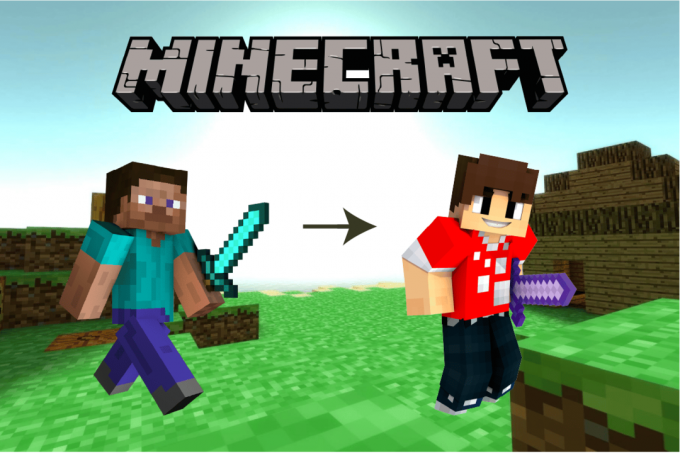
Sisällys
- Kuinka vaihtaa ihoa Minecraft PC: ssä
- Tapa 1: Sisäänrakennettujen vaihtoehtojen avulla
- Tapa 2: Käytä mukautettuja ihopakkauksia
- Tapa 3: Luo iho tyhjästä
- Provinkki: Minecraft Skins -suositus
Kuinka vaihtaa ihoa Minecraft PC: ssä
Skinit ovat asu hahmollesi ja miltä ne näyttävät sinusta ja muista pelaajista. Erityisen skinin tavoitteena voi olla mikä tahansa muodista suhteiden luomiseen muihin pelaajiin tai joukkueisiin, ja illalla zombeja vastaan taistelevaan huomaamattomuuteen. Skinit voidaan vaihtaa helposti peliasetuksista riippumatta siitä, haluatko kokeilla mukautettuja asetuksia tai ladata koko skin-paketin ulkoiselta verkkosivustolta. Selvä, mennään peliin ja opitaan vaihtamaan ihoa Minecraft PC: ssä.
Merkintä: Minecraft on saatavilla monille käyttöjärjestelmille ja laitteille, ja asetukset vaihtelevat eri versioista eri käyttöjärjestelmiin. Kaikki seuraavat menetelmät ja ohjeet Minecraftin ihon vaihtamiseen kokeiltiin Minecraft for Windowsissa.
Tapa 1: Sisäänrakennettujen vaihtoehtojen avulla
Pukuhuone, kuten nimestä voi päätellä, on vaihtoehto Minecraftin aloitusnäytöllä, jossa iho voi voidaan vaihtaa, mukaan lukien yläosa, alaosa, jalkineet, lippis, asusteet, ja myös muutamia kehon muutoksia voidaan tehdä tehty.
1. Avata Minecraft alkaen alkaa valikosta.
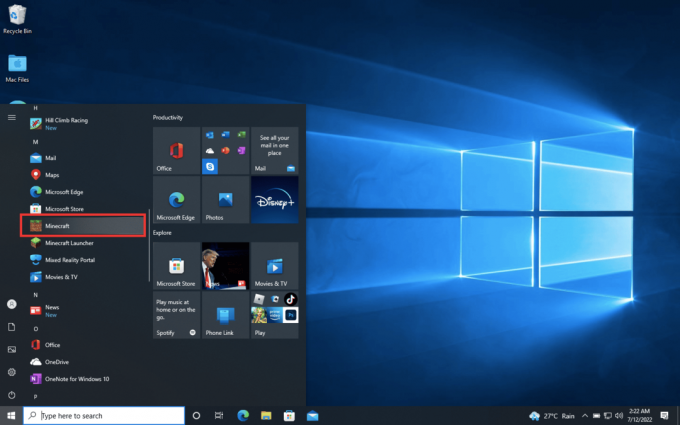
2. Klikkaa Pukuhuone -painiketta.

3. Napsauta tästä Muokkaa merkkiä vaihtoehto.

4. Napsauta sitten Tyyli, avattava valikko tulee näkyviin.
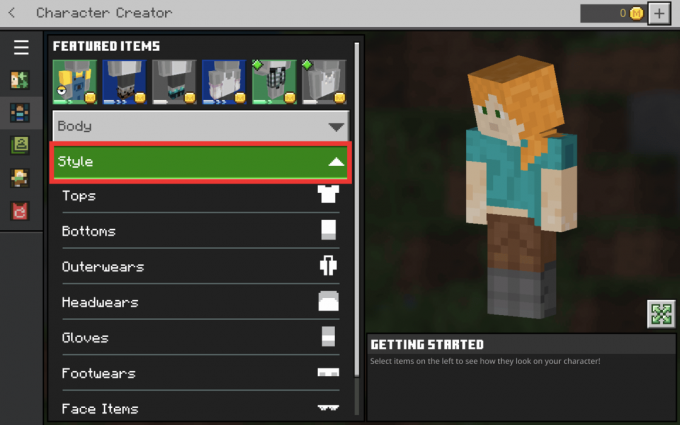
Täältä voit muokata hahmon ylä-, ala-, päällysvaatteita, päähineet, hanskoja, jalkineita, kasvoja ja selkäosia, mukaan lukien värit omassa inventaariossa, joka on täysin ilmainen. Voit valita esitellystä osiosta, joka ei ole ilmaista, ja sen voi ostaa käteisellä tai Minecoineilla.
Lue myös:Kuinka asentaa Minecraft Texture Packs Windows 10:een
Vaihe I: Vaihda yläosat tai alaosat
1. Klikkaa Topit avattavasta Tyyli-valikosta.
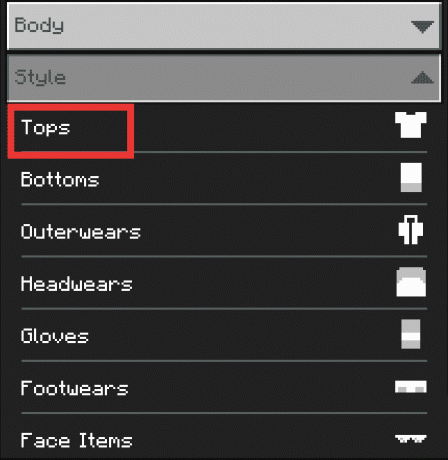
2. Valitse yksi haluamasi ja etusija. Napsauta sitä esikatsellaksesi hahmoasi.

3. Klikkaa Varustaa prosessin loppuun saattamiseksi.

Vaihe II: Vaihda jalkineet
1. Napsauta Minecraft-sovelluksessa Hahmon luoja -kuvaketta palataksesi Tyyli-valikkoon.
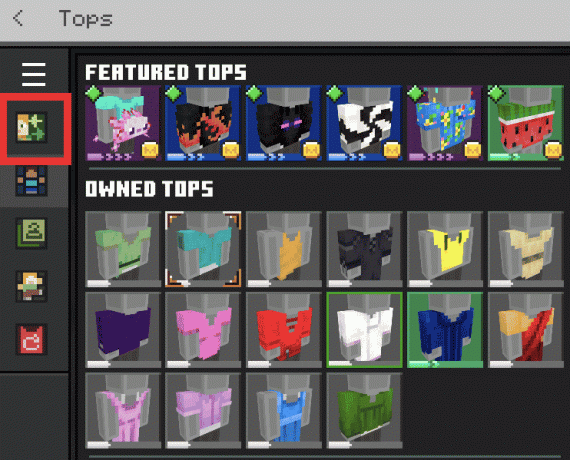
2. Napsauta sitten Tyyli.
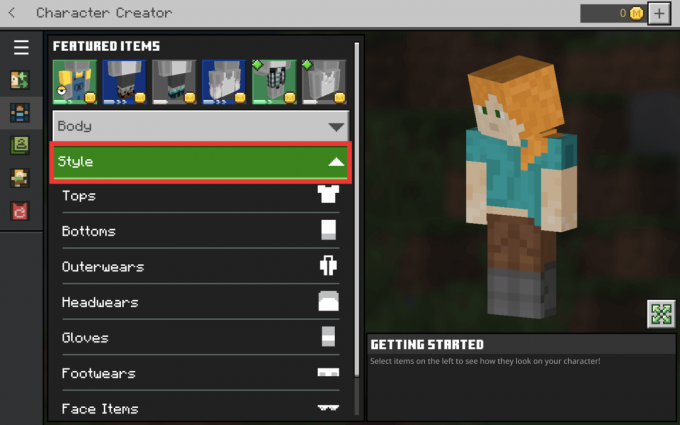
3. Napsauta nyt Jalkineet avattavasta valikosta.
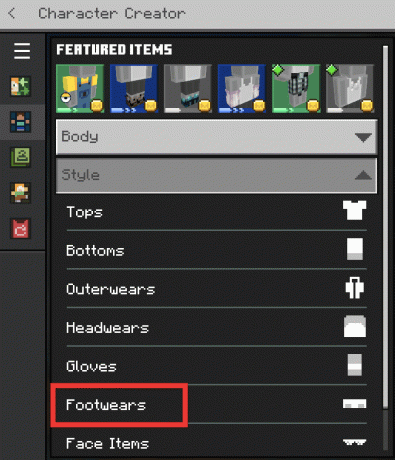
4. Valitse yksi vaihtoehdoista ja napsauta Varustaa.
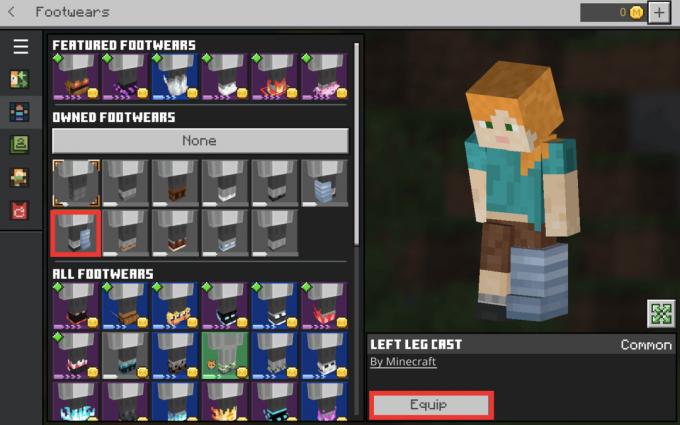
Tietenkin täällä voit vaihtaa värien ja muutamien muiden rajoitettujen mukautusvaihtoehtojen välillä. Mutta tämä seuraava temppu vie hahmosi ilmeen seuraavalle tasolle. Opitaanpa vaihtamaan ihoa Minecraft PC: ssä, joka tarjoaa tuhansia siistejä ja taiteellisia skinejä, myös täysin ilmaiseksi.
Lue myös:Korjaa Minecraft-kirjautumisvirhe Windows 10:ssä
Tapa 2: Käytä mukautettuja ihopakkauksia
Minecraft-yhteisö on melko suuri, ja sen avustajien ansiosta meillä voi olla paljon ilmaisia resursseja ja skin-paketteja. On olemassa lukuisia verkkosivustoja, jotka tarjoavat ilmaisia skinejä Minecraft-hahmoille. Alla on luettelo harvoista suosituista, jotka muuttavat Minecraft-skin javan.
1. Skindex
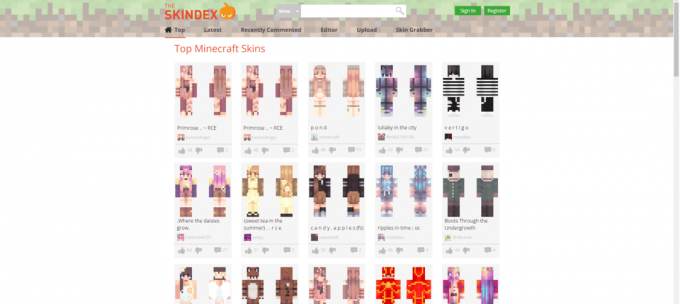
Todennäköisesti tunnetuin ja käyttäjäystävällisin verkkosivusto. Verkkosivuston kyky antaa sinun suunnitella mukautettuja skinejä tyhjästä on sen suurin ominaisuus; tästä lisää myöhemmin.
2. MinecraftSkins.net

Käyttöliittymä on parempi kuin The Skindex, ja se näyttää suositut ja viimeaikaiset skinit suoraan aloitusnäytön sarakkeessa. Samoin skinit on jaettu luokkiin elokuvia, televisiota, pelejä jne. mikä on vain ihmeellistä.
3. Nova Skin
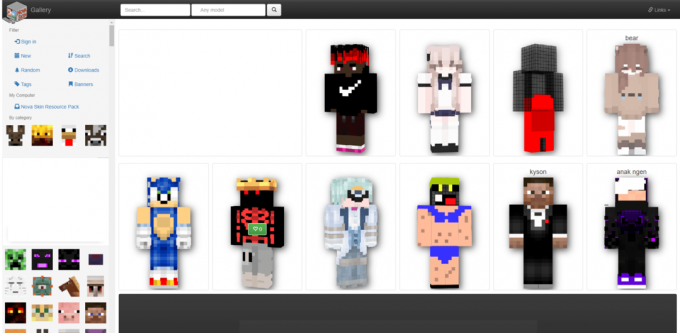
Sivustolla on paljon tarjottavaa, mutta organisaatio on melko jäsentämätön, ja sen lataaminen vie aikaa. Suosittelemme Minecraftin ihon vaihtamiseen aluksi MinecraftSkins, koska rakastimme niiden yksinkertaisuutta ja kategorioiden erottelua. Vaiheet Minecraft-skin javan vaihtamiseksi Skin-paketin kautta ovat seuraavat:
1. Avaa MinecraftSkins verkkosivustoa selaimessasi.
2. Selaa ja valitse iho pidät.
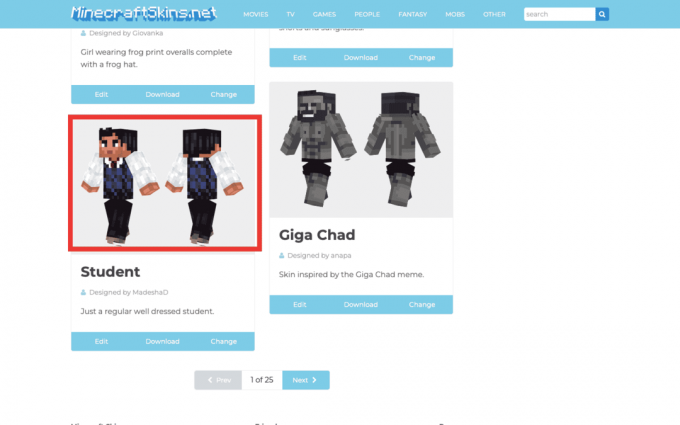
3. Klikkaa ladata.

4. Tuoda markkinoille Minecraft, ja napsauta Pukuhuone aloitusnäytön valikosta.

5. Klikkaa Classic Skin -kuvake.
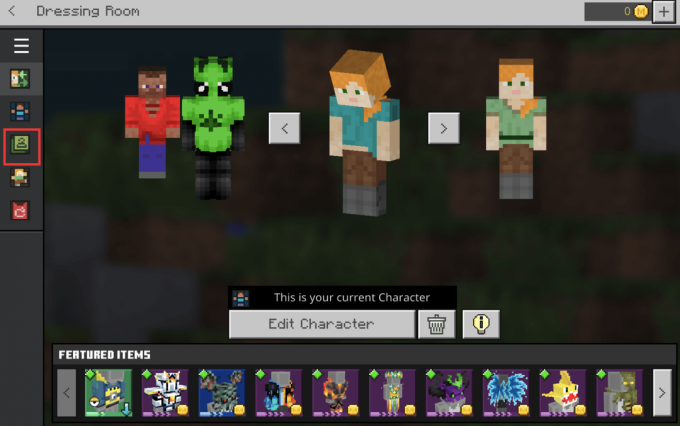
6. Valitse OMISTAMAT NAHOT.

7. Klikkaa Valitse Uusi Skin oikeassa alakulmassa.
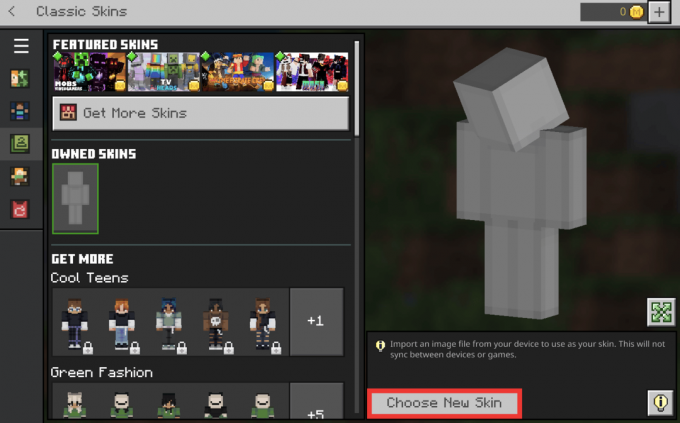
8. Valitse tiedosto valikosta Lataukset kansioon tai missä tahansa tiedostossa ja napsauta Avata.
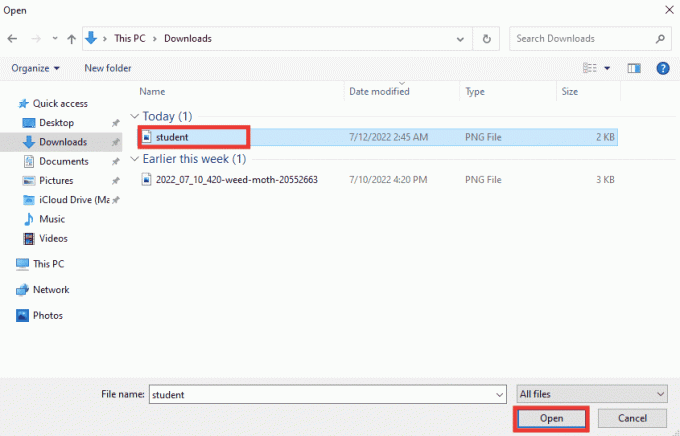
9. Valitse Ihotyyppi napsauttamalla sitä.

Valmis, hahmosi on yllään valitsemasi iholla.

Lue myös:Kuinka käyttää Minecraft-värikoodeja
Tapa 3: Luo iho tyhjästä
Upeimmat palatsit ja luovat ympäristöt ovat saattaneet rakentaa monet Minecraft-pelaajat, mutta vähemmän tunnettu tosiasia on, että he eivät tienneet voivansa myös luoda skinejä, millä tahansa heillä haluttu. Kyllä, tämä on täysin totta, itse asiassa se on yksi Minecraftin suosikkipiirteistäni. Tässä on vaiheet ihon luomiseen.
1. Siirry kohtaan The Skindex verkkosivusto.

2. Klikkaa Toimittaja kuten yllä olevassa kuvassa näkyy.
3. Aloita tyhjän kuoren täyttäminen. Työkaluvaihtoehtoja ovat kynä ja ämpäri, pyyhekumi, värinvalitsin jne.

4. Kun olet valmis, napsauta ladata.

Tämän jälkeen prosessi on sama kuin edellä kohdasta 4 kuvattu äskettäin luodun skinin tuomiseksi Minecraftiin.
Lue myös:Top 10 söpöä Minecraft-taloideaa
Provinkki: Minecraft Skins -suositus
Valitsimme osan näistä skineistä niiden ainutlaatuisen tyylin vuoksi, ja jotkut ovat tietysti henkilökohtaisia suosikkeja. Ohessa linkit, jos haluat ladata ne suoraan.
1. Jokeri 2019, Suunnittelija DerallTV

2. Donald puku, Suunnittelija EnderwolfieMc

3. Deadpool HD, Suunnittelija Cheezy_Amuzus

4. Kenraali Aladeen, Suunnittelija darkjames

5. Layla, Suunnittelija Layla

Suositus:
- Kuinka tyhjentää Snapchat-pisteesi
- Korjaa Call of Duty Warzone Dev Error 6635 Windows 10:ssä
- Korjaa Minecraft-palvelin ei pysy perässä
- Kuinka korjata jousi Minecraftissa
Toivomme, että tästä oppaasta oli apua ja opit kuinka vaihtaa ihoa Minecraft PC: ssä. Kerro meille, mitä menetelmää kokeilit ja pidit eniten. Jos sinulla on kysyttävää tai ehdotuksia, voit jättää ne alla olevaan kommenttiosaan.



